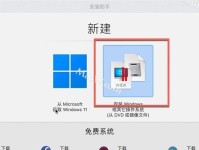在使用WindowsXP操作系统的电脑上,如果系统遇到故障或出现严重的问题,重装系统是解决问题的常见方法。本文将详细介绍如何使用U盘来重装XP系统。
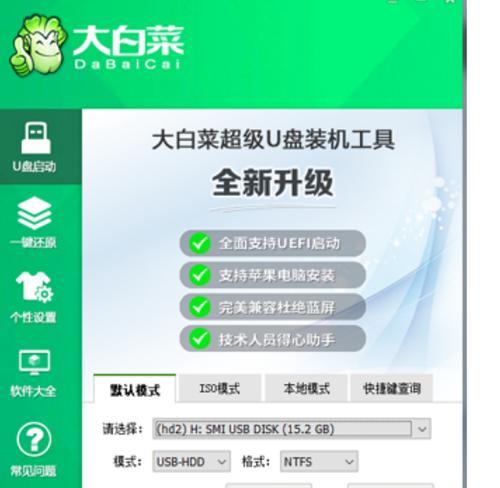
一、准备工作
1.确认电脑中重要数据已备份好
2.准备一根容量大于2GB的U盘,并确保U盘中没有重要数据
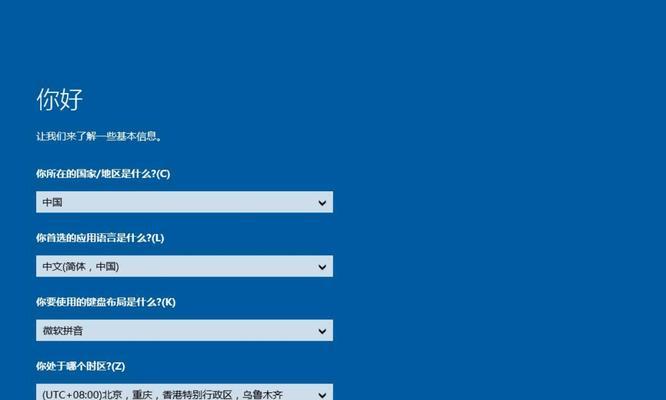
3.下载并安装一个可以制作启动U盘的工具,如UltraISO
二、制作启动U盘
1.打开UltraISO软件,选择“文件”菜单中的“打开”,找到下载好的XP系统镜像文件并打开
2.在UltraISO软件中,选择“启动”菜单,点击“写入硬盘映像”
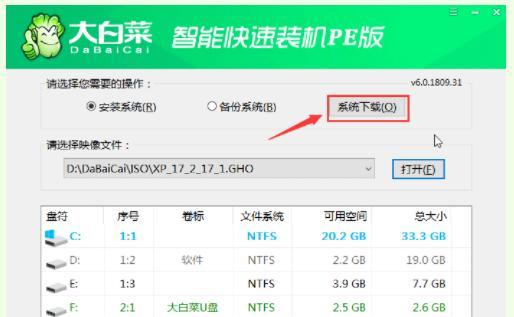
3.在弹出的窗口中,选择需要制作启动U盘的U盘号码,点击“写入”
三、设置电脑启动项
1.关机后插入制作好的启动U盘,重新开机,并按下计算机品牌对应的快捷键进入BIOS设置
2.在BIOS设置中,找到“启动项”或“Boot”选项,将U盘调整至首选启动项
3.保存设置并重启电脑,电脑将从U盘启动
四、开始安装XP系统
1.在U盘启动后,系统会自动加载相关文件
2.系统加载完毕后,会出现安装界面,按照提示选择安装语言、时区等设置
3.在分区界面中,选择需要安装系统的分区,并进行格式化(注意:格式化会清除原有数据,请提前备份)
4.点击“下一步”后,系统开始自动复制文件并安装
5.安装完成后,按照提示设置用户名、密码等信息,并进行一些必要的系统配置
五、安装驱动程序和软件
1.安装XP系统后,可能需要手动安装相关硬件驱动程序,可以使用驱动精灵等软件来自动安装
2.安装完驱动程序后,根据个人需求选择安装常用的软件和工具
六、更新系统和软件
1.安装完驱动程序和软件后,及时进行系统更新,确保系统安全性
2.更新常用软件和工具,保持最新版本,以获得更好的体验和功能支持
七、恢复个人数据和设置
1.如果备份了个人数据和设置,可以在安装完系统后将其恢复到新系统中
2.可以通过U盘、外部硬盘或云存储等方式将备份文件导入到新系统中
八、优化系统性能
1.可以根据个人需求进行系统优化,如关闭不必要的启动项、清理垃圾文件、设置系统自动更新等
2.安装杀毒软件和防火墙保护系统安全
九、测试系统稳定性
1.安装完成后,进行系统稳定性测试,确保系统正常运行并没有异常问题
2.如果发现问题,可以及时修复或重新安装系统
十、
通过本文的步骤,我们可以轻松地使用U盘重装XP系统。在操作过程中,请确保重要数据已备份,并仔细阅读每个步骤的说明。希望本教程对您有所帮助!